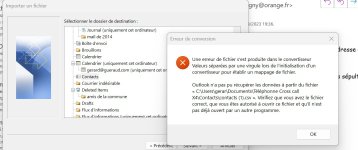Bonjour,
Effectivement, Crosscall ne propose pas de logiciel dédié pour synchroniser les contacts et l'agenda d'Outlook avec votre X4. Cependant, il existe des solutions alternatives, notamment en passant par Google.
Pour synchroniser vos contacts, vous pouvez suivre les étapes suivantes :
1. Exportez vos contacts depuis Outlook au format CSV ou vCard (fichier contenant les informations de vos contacts).
2. Importez ce fichier de contacts dans votre compte Google Contacts. Pour cela, connectez-vous à votre compte Google, accédez à "Google Contacts", cliquez sur "Importer", puis sélectionnez votre fichier de contacts.
3. Assurez-vous que la synchronisation des contacts est activée sur votre X4 en accédant à "Paramètres -> Comptes -> Google -> Synchroniser les contacts".
Pour synchroniser votre agenda, vous pouvez également vous appuyer sur Google :
1. Exportez votre calendrier Outlook au format CSV ou iCal (fichier contenant les informations de votre calendrier).
2. Importez ce fichier de calendrier dans votre compte Google Agenda. Pour cela, connectez-vous à votre compte Google, accédez à "Google Agenda", cliquez sur la flèche qui pointe vers le bas en regard de "Autres agendas", puis sélectionnez "Importer".
3. Assurez-vous que la synchronisation de l'agenda est activée sur votre X4 en accédant à "Paramètres -> Comptes -> Google -> Synchroniser les agendas".
En suivant ces différentes étapes, vos contacts et votre calendrier Outlook seront synchronisés avec votre X4 via Google. Cela peut être un peu fastidieux au départ, mais une fois que la synchronisation est en place, elle se fait automatiquement et vous n'aurez plus besoin de manipulations supplémentaires.
J'espère que cela vous sera utile. N'hésitez pas à me contacter si vous avez d'autres questions.